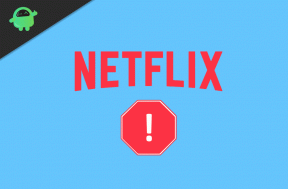Како могу да изменим пошту из моје апликације Мац Маил
мисцеланеа / / August 05, 2021
Постоје посебна правила која долазе са услугом апликације Мац Маил, али ако желите да онемогућите та правила јер вам та правила више нису потребна, можете променити правила поште. Међутим, можете додати своја правила у Мац Маил да бисте пратили одређене ствари.
Најчешћа правила која су коришћена била су, између осталог, аутоматско одговарање, тако да не желите да конфигуришете погрешно, јер би то могло да створи неки сукоб. У међувремену, морате уклонити та правила да бисте спречили пошту. Данас ћемо поделити мало знања како бисте лако могли да уклоните правила поште са мац поште.
Како да уклоним правила е-поште са Мац Маила?
Прилично је лако извршити акцију брисања са вашег Мац рачунара пратећи једноставна упутства доле за извођење поште за промену правила.
Прво, била су два основна сценарија у којима је правило мац поште стварало проблем када сте слали е-пошту или одговарали на њу. Тада морате да искључите Мац са Интернета. Међутим, ако интимно желите да уклоните правило или вам не треба дуже.
- Отвори свој Апликација Мац Маил на вашем МацОС-у
- Повуците доњи мени са врха, који је главни мени, а затим треба да изаберете „Преференцес“.
- После тога морате да изаберете „Правило“ картицу из преференције.
- Сада, изаберите правило поште које желите да уклоните са свог Мац рачунара.
- Затим кликните на „Уклони“ дугме за брисање правила поште из мобилних апликација.
- Проверити да желите да уклоните правило е-поште из мац-а.
- То је то, поновите поступак до уклоните друга правила е-поште из вашег Мац-а. А онда можете да наставите да радите или да изађете као и обично.
- Да не спомињем, након што уклоните правило е-поште, више нећете моћи да вратите или опозовете е-пошту са уређаја.
- Чим се правило е-поште избрише, више нећете моћи да користите то правило поште или такође неће заменити ваш рад.
- Поред тога, постоји проблем и из неког разлога вам није дозвољено да избришете правило поште са свог Мац рачунара. Штавише, тада морате ручно уклонити правило поште из поште.
Како можете ручно да промените пошту правила са свог Мац рачунара?

Чини се да је лако онемогућити апликацију за пошту одабиром гомиле правила поште из поште. Пре него што наставите, дошло је до неких промена док сте били на различитим оперативним системима. Тамо имате фасцикле и датотеке са одређеним деформацијама.
- Почевши од одспајања Ви-фи, што можете учинити из Ви-Фи менија, а затим одабрати „Ви-Фи искључен.“
- Ако сте отворили Мац Маил, а затим изађите или напишите апликацију из тренутног отвора.
- Затим отворите апликацију финдер на вашем МацОС-у.
- Након тога, сада морате спустити мени претраживача, а затим кликнути на „ГО.“
- Изаберите „Иди у фасциклу“, а затим следите следећу путању ~ / Библиотека / Пошта.
- У фасцикли „Пошта“ сада отворите именик са именом „В6“. (Ако користите старију верзију мацОС-а, можда ћете пронаћи датотеке са именом В2, В3, В4, В5 итд.)
- Сада отворите фасциклу са именом „Подаци поште.“
- Тамо започињете са проналажењем датотеке са именом или ако нисте у могућности да нађете датотеку која се зове са свим доле наведеним.
- РулесАцтивеСтате.плист
- СинцедРулес.плист
- УнсинцедРулес.плист
- МессагеРулес.плист
- Фуртер, креирајте нову фасциклу негде где можете пронаћи датотеку. Ако желите нешто друго да пошаљете, касније превуците датотеке у нову фасциклу коју сте креирали.
- На крају, поново покрените правила апликације е-поште након што покушате да онемогућите правила е-поште на вашем Мац-у.
То је то, уклањање правила помоћу прве методе о којој морамо да разговарамо подразумева прелазак на преференцију и уклањање правила или прилагођавање према вашој жељи. Поред тога, ако желите да ажурирате и лозинку за е-пошту, можете следити Једноставни водич до промените лозинку своје поште користећи свој иПхоне и иПад уређај.
Верујемо да је ово Решавање проблема и оно што чини да водич пише корисно за вас. Надам се да разумете како можете да промените пошту са вашег Мац рачунара. Желели бисмо да знамо ваше мишљење и повратне информације. Ако имате било каквих упита, јавите нам у одељку за коментаре доле.
Ромесхвар је технички новинар, кога воле Лакхс. Хвала на бројним чланцима за поштовану веб локацију од 4. априла 2019. Непристрасно мишљење, Водичи како да пружите квалитетан садржај и информативни. Рут до задовољства Ви сте глад технологије.